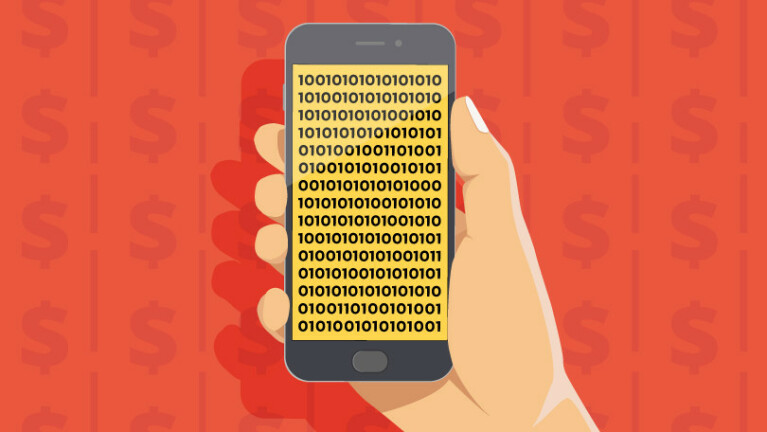Лучшие расширения Chrome для безопасности и защиты в Интернете
Опубликовано: 2022-01-29В наши дни поиск в Интернете может быть рискованным делом, поскольку вредоносное ПО, шпионское ПО и браузерные трекеры пытаются нарушить вашу конфиденциальность и безопасность. Но пользователи Chrome могут дать отпор, используя правильные расширения. Вы найдете множество надстроек, предназначенных для защиты от вредоносного кода, защиты вашей конфиденциальности в Интернете и блокировки навязчивой рекламы. Давайте посмотрим на лучшие из них и посмотрим, как они могут улучшить работу с Google Chrome.
Как добавить расширения Chrome
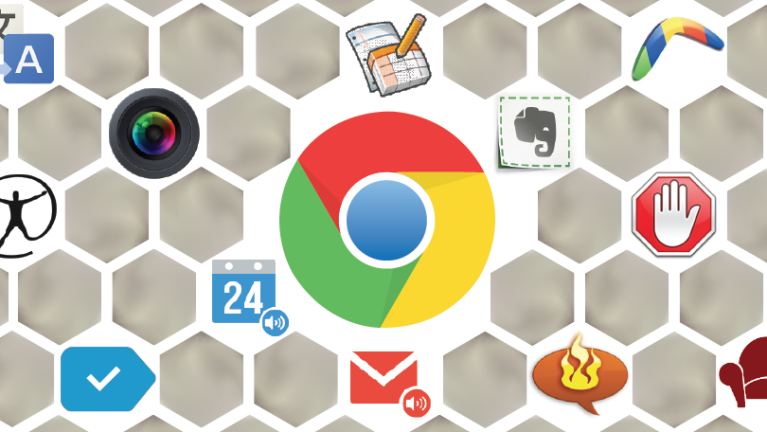
Расширения Google Chrome размещены в Интернет-магазине Chrome, откуда их можно загрузить и добавить прямо в браузер. Любые добавленные вами расширения будут сохранены в правом углу Chrome, что позволит вам легко получить доступ к их настройкам.
Adblock Plus
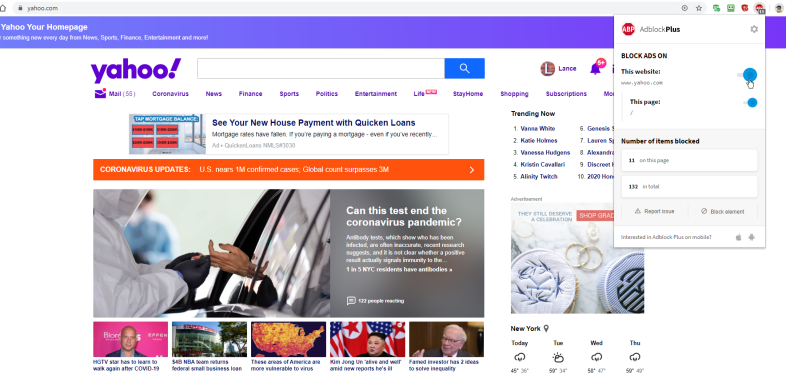
Медийная реклама помогает оплачивать счета на многих веб-сайтах, но те, которые неожиданно появляются в вашем браузере, могут раздражать и навязывать. Цель AdBlock Plus — остановить рекламу, которая мешает просмотру веб-страниц, включая всплывающие окна, видеообъявления и мигающие рекламные баннеры.
По умолчанию AdBlock Plus позволяет использовать допустимую рекламу, которая считается менее навязчивой, но необходимой для того, чтобы веб-сайты продолжали предоставлять бесплатный контент. Вы можете отключить эту опцию, если вы вообще не хотите видеть рекламу.
Чтобы настроить расширение, щелкните правой кнопкой мыши значок панели инструментов AdBlock Plus и выберите «Параметры». На экране «Параметры» вы можете заблокировать определенные типы отслеживания, добавить в белый список веб-сайты, на которых показывается реклама, которую вы не возражаете, а также включить или удалить списки фильтров, чтобы определить, какие типы сайтов и рекламы блокируются.
После установки AdBlock Plus работайте в Интернете, как обычно. Однако теперь вы не должны сталкиваться с теми же типами навязчивой рекламы, которые беспокоили вас в прошлом. Щелкните значок AdBlock Plus на панели инструментов. В окне показано, сколько элементов было заблокировано на текущем сайте и сколько на всех сайтах.
В этом окне вы можете отключить блокировку рекламы для определенного сайта. Если AdBlock Plus пропустил элемент, который вы считаете рекламой, нажмите кнопку «Блокировать элемент», затем выберите элемент на странице, который вы хотите заблокировать.
Аваст Онлайн Безопасность
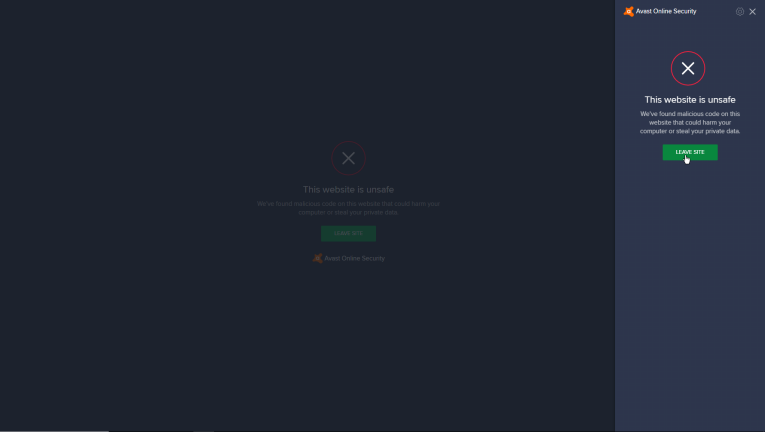
Наткнувшись на неправильный веб-сайт, вы можете заразить ваш компьютер вредоносным ПО. Avast Online Security пытается заблокировать и предупредить вас о вредоносных сайтах, содержащих вирусы, помечая веб-сайты рейтингом «Безопасный» или «Небезопасный» на основе данных, предоставленных пользователями; вы тоже можете поделиться отзывом.
Avast также может помочь вам заблокировать файлы cookie и отслеживающую рекламу. После установки щелкните правой кнопкой мыши значок на панели инструментов и выберите «Параметры», чтобы заблокировать средства отслеживания рекламы, аналитические сайты и социальные сети. Вы также можете настроить другие параметры.
Перейдите на веб-сайт и щелкните значок панели инструментов Avast. Если сайт в порядке, Avast отображает зеленую оценку, объявляя его безопасным. Если вы столкнетесь с вредоносным веб-сайтом, Avast поставит ему красную отметку, чтобы обозначить его как небезопасный, и предупредит вас, чтобы вы держались подальше. Серая отметка означает, что сайт не был оценен. Окно, которое появляется, когда вы щелкаете значок, также сообщает вам, заблокировал ли Avast какой-либо контент, например, средства отслеживания рекламы или социальные сети.
Запустите поиск в Google или Bing, и Avast даже вмешается, показывая вам зеленые, серые или красные значки рядом с каждым результатом поиска. Наведите указатель мыши на значок, чтобы увидеть рейтинг каждого сайта в результатах поиска.
HTTPS везде
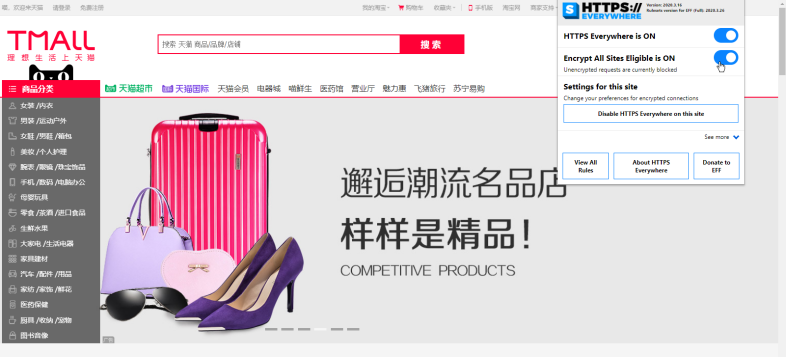
Протокол HTTPS гарантирует, что ваша информация для входа и другие данные будут зашифрованы. Большинство веб-сайтов обновили свою систему безопасности, чтобы использовать HTTPS вместо HTTP, и Chrome накажет тех, кто этого не сделал. Тем не менее, многим еще предстоит переключиться, поэтому Electronic Frontier Foundation и проект Tor создали HTTPS Everywhere, чтобы автоматически менять HTTP на HTTPS на незащищенных веб-сайтах для защиты и защиты вашей информации.
Загрузите HTTPS Everywhere и щелкните правой кнопкой мыши значок на панели инструментов. Параметр «Включить HTTPS везде» включается автоматически. Вы также можете щелкнуть переключателем, чтобы активировать функцию шифрования всех сайтов (EASE), которая пытается помешать вам войти на незащищенный HTTP-сайт. Перейдите на сайт, который застрял на HTTP, и он автоматически преобразуется в HTTPS. Щелкните значок на панели инструментов, чтобы увидеть имена любых текущих сайтов, для которых расширение принудительно использует HTTPS.
Отключить
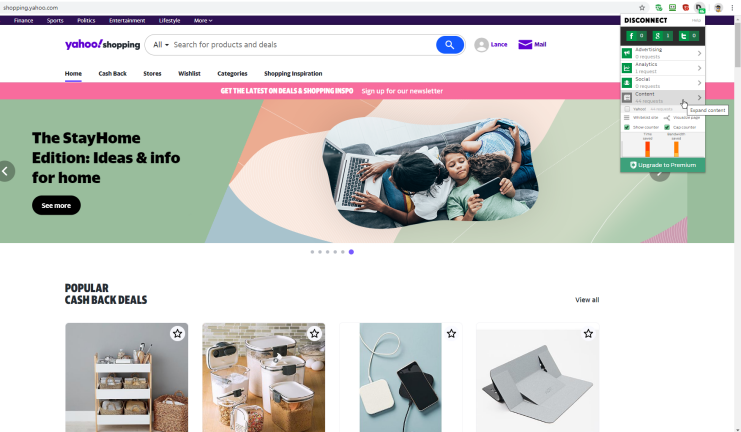
Веб-сайты, рекламодатели и другие сторонние компании отслеживают нашу деятельность в Интернете, но выяснить, кто и откуда нас отслеживает, непросто. Disconnect показывает вам имена определенных веб-трекеров для каждого сайта, который вы посещаете, и позволяет вам заблокировать их от слежки за вами.

Базовая версия Disconnect позволяет просматривать и блокировать веб-трекеры. Премиум-версия за 50 долларов в год включает в себя VPN и панель, показывающую, какие сайты вы заблокировали.
Перейдите на веб-сайт, такой как Facebook, Twitter, Amazon или даже Google, затем щелкните значок «Отключить» на панели инструментов. Расширение отображает список различных типов запросов на отслеживание для этого сайта — реклама, аналитика, социальные сети и контент.
Нажмите на конкретный тип запроса, чтобы увидеть имена реальных трекеров. Заблокируйте отдельные трекеры, отменив их выбор, или полностью отключите этот тип отслеживания для этого сайта. Вы можете добавить сайт в белый список, чтобы разблокировать все отслеживание, и просмотреть визуальный график сайта, чтобы увидеть все отслеживающие соединения, как заблокированные, так и разблокированные.
Конфиденциальность Барсук
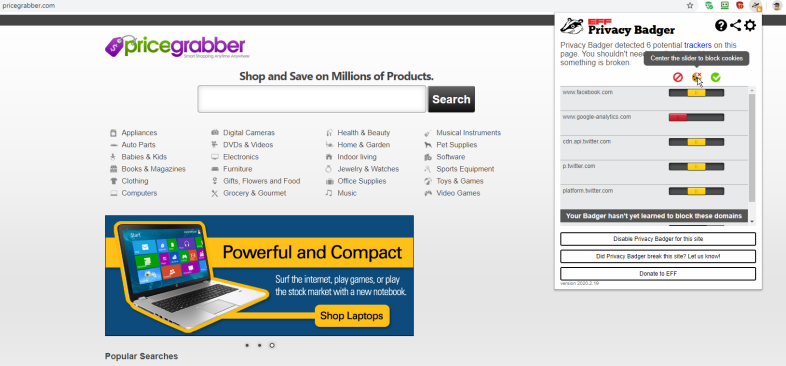
Многие расширения, которые блокируют веб-трекеры, зависят от определенных фильтров для защиты контента. Другие заставляют вас вручную решать, разрешать или блокировать каждый сайт. Privacy Badger пытается избавить вас от всей этой работы, узнавая, какие сайты пытаются отслеживать вас, а затем блокируя этот контент.
Этот процесс работает, отправляя сигнал «Не отслеживать» на эти веб-сайты. Сам по себе этот запрос мало что даст, поскольку веб-сайты обычно их игнорируют. Однако, если запрос игнорируется, Privacy Badger учится блокировать элементы отслеживания.
Расширение также начинает блокироваться, если видит один и тот же трекер на трех разных сайтах. Перейдите на определенный сайт и щелкните значок Privacy Badger на панели инструментов. Вы можете увидеть, какие трекеры были заблокированы, и изменить или отключить блокировку для этого сайта, если вы того пожелаете.
Отключить Facebook
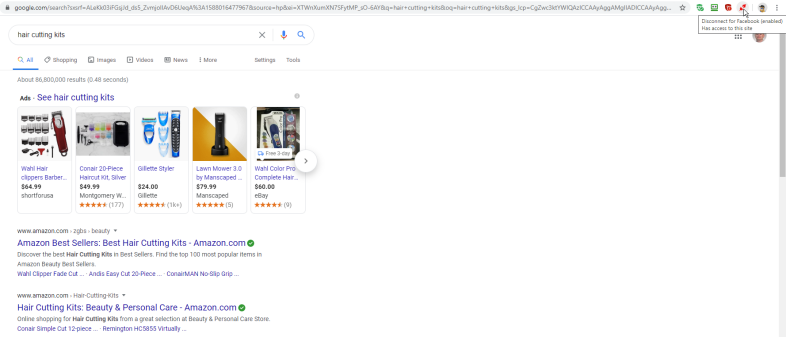
Facebook любит отслеживать ваши действия в Интернете, чтобы собирать информацию о вас для целевой рекламы. Даже когда вы не используете сайт, Facebook может отслеживать ваши посещения других веб-сайтов с помощью сторонних файлов cookie. Это называется активностью вне Facebook, и есть способы контролировать ее внутри самого приложения.
Если вы хотите полностью остановить его, Disconnect Facebook действует как брандмауэр, блокируя все связанные с Facebook запросы, отправленные со сторонних веб-сайтов. Просто установите расширение, и оно автоматически начнет действовать. Его не нужно настраивать или настраивать.
Facebook больше не сможет следить за вами во время посещения других веб-сайтов. Если вы хотите, чтобы социальная сеть снова начала отслеживать вас или отслеживать вас только для определенного веб-сайта, щелкните значок «Отключить Facebook», чтобы временно отключить ее.
Нажмите и очистите
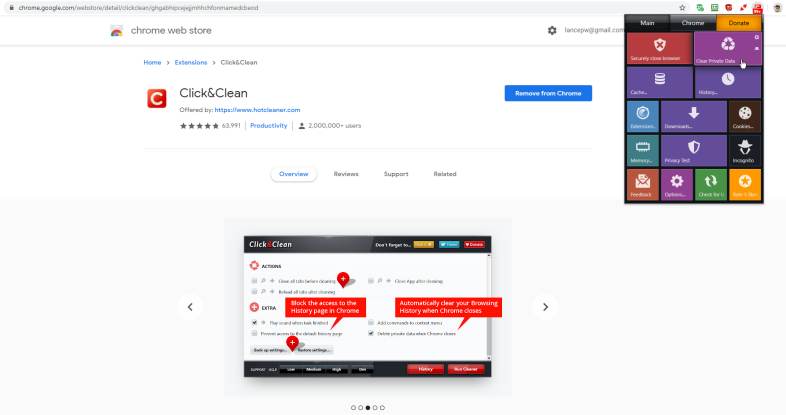
Chrome позволяет удалять файлы cookie, очищать кеш браузера и избегать отслеживания в режиме инкогнито, но Click&Clean предлагает все эти возможности и многое другое через легкодоступную панель.
В дополнение к тому, что Chrome позволяет вам делать, это дополнение дает вам возможность быстро удалять данные о просмотре либо сразу, либо при закрытии Chrome. Вы также можете просматривать и удалять страницы, хранящиеся в кеше, запускать проверку конфиденциальности и сканировать на наличие вредоносных программ.
Установите Click&Clean, щелкните правой кнопкой мыши значок на панели инструментов и выберите «Параметры». На панели «Параметры» вы можете решить, какие элементы вы хотите удалить в любое время при очистке своих данных: история просмотров, кеш, сохраненные пароли, история загрузок, файлы cookie, данные форм и многое другое. Вы можете выбрать каждый элемент отдельно или выбрать общий уровень защиты от низкого до высокого.
Выполняйте поиск в Интернете, как обычно, затем щелкните значок на панели инструментов, чтобы отобразить панель всех доступных функций и команд. В основном разделе предлагаются параметры для безопасного закрытия браузера, очистки личных данных, просмотра кеша, просмотра и удаления вашей истории, перехода в режим инкогнито и управления файлами cookie. При выборе определенного параметра отображаются соответствующие данные, чтобы вы могли просмотреть и удалить их.